IT 전문가로서 여러 파일을 배치 파일로 한 번에 옮기는 방법을 알려드리겠습니다. 이는 시간을 절약하고 반복 작업을 자동화하는 좋은 방법입니다. 먼저 텍스트 편집기를 열고 새 파일을 만듭니다. 저는 Notepad++를 사용하는 것을 좋아하지만 원하는 텍스트 편집기를 사용할 수 있습니다. 그런 다음 다음 코드를 복사하여 새 파일에 붙여넣습니다. @에코 끄기 for %%f in (*.txt) do move %%f C:myfolder .bat 확장자로 파일을 저장합니다. 이 예에서는 movefiles.bat로 저장하겠습니다. 이제 명령 프롬프트를 열고 .bat 파일이 저장된 디렉토리로 이동합니다. 제 경우에는 C:myfolder입니다. 명령 프롬프트에서 movefiles를 입력하고 Enter 키를 누릅니다. C:myfolder로 이동 중인 디렉터리의 모든 .txt 파일 목록이 표시되어야 합니다. 그게 다야! 배치 파일을 사용하여 한 번에 여러 파일을 성공적으로 이동했습니다. 이 기술은 모든 종류의 작업을 자동화하는 데 사용할 수 있습니다. 따라서 창의력을 발휘하고 무엇을 생각해낼 수 있는지 확인하십시오.
특히 전문적인 목적으로 Windows를 사용하는 경우 사용자가 파일을 이동하고 재정렬할 수 있는 기능이 매우 중요합니다. 한 번에 하나씩 파일을 이동하는 것은 지루한 프로세스일 수 있습니다. 이 경우 배치 파일(.bat)을 만들고 이동하려는 모든 파일을 캡슐화하면 도움이 될 수 있습니다. 이 가이드에서는 Windows 11/10에서 배치 파일을 만들고 이를 사용하여 파일을 이동하는 방법을 살펴보겠습니다.
배치 파일을 만들고 사용하여 Windows 11/10에서 여러 파일 이동
배치 파일은 명령을 사용하여 주기적인 작업을 자동화하는 데 도움이 되는 스크립트 파일입니다. 이제 배치 파일을 만들기 위해 따라야 하는 단계를 살펴보겠습니다.
Windows 11/10에서 배치 파일을 만드는 방법

배치 파일을 저장할 대상 디렉토리 또는 폴더에는 제한이 없습니다. 파일 탐색기를 열고 원하는 위치로 이동한 다음 단계에 따라 파일을 생성하십시오.
- 원하는 폴더에 있으면 스페이스 바를 마우스 오른쪽 버튼으로 클릭하고 새로 만들기 옵션 위로 마우스를 가져갑니다.
- 여기에서 '.txt' 문서를 만들려면 선택합니다.
- 이 문서의 이름을 원하는 이름으로 바꾸고 파일 확장자를 .txt에서 .bat로 변경합니다.
- '이 파일은 사용할 수 없게 될 수 있습니다' 메시지를 무시하고 프로세스를 계속 진행하십시오.
이제 고유한 파일 아이콘이 있는 디렉터리에 새 .bat 파일이 있음을 알 수 있습니다. 이제 이러한 배치 파일을 사용하여 폴더에서 한 위치에서 다른 위치로 하나 이상의 파일을 이동하는 방법을 살펴보겠습니다.
배치 파일로 폴더를 만드는 방법
방금 만든 배치 파일을 사용하여 몇 줄의 간단한 코드로 해당 배치 파일과 연결된 폴더를 만들 수 있습니다. 좋은 소식은 이 방법으로 생성할 수 있는 모든 폴더가 원래 배치 파일이 이동된 위치로 이동된다는 것입니다. 이를 위해 수행해야 할 작업은 다음과 같습니다.
- 관리자 권한으로 메모장을 열고 방금 만든 배치 파일을 엽니다.
- 다음 코드 줄을 붙여넣습니다.
- 위의 코드 줄은 3개의 폴더를 만드는 데 도움이 됩니다. FolderName1, FolderName2 및 폴더 이름 3. 폴더 이름에 두 단어 이상을 포함하려면 위와 같이 전체 이름을 따옴표로 묶어 지정해야 합니다.
- 이제 이 파일을 원래 .bat 확장자로 저장하고 메모장을 닫습니다.
이제 원래 위치에 있는 .bat 파일로 돌아가서 새로 만든 변경 사항을 적용하려면 파일을 두 번 클릭합니다. 그러면 Windows가 방금 제공한 이름으로 3개의 폴더를 생성한다는 것을 알게 될 것입니다. 위의 코드를 수정하여 이러한 새 폴더 내에 하위 폴더를 만들 수 있습니다. 예를 들어 다음 명령을 입력하여 FolderName2 아래에 'materials' 하위 폴더를 만들 수 있습니다.
|_+_|이를 통해 파일을 추가로 분기하고 더 잘 관리할 수 있습니다.
읽다 : Windows에서 백그라운드로 배치 파일을 실행하는 방법
배치 파일로 한 번에 여러 파일을 이동하는 방법
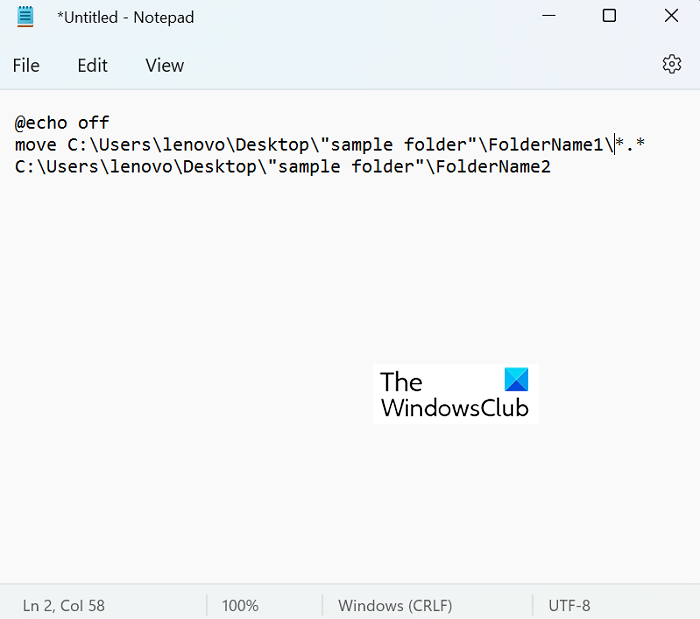
파일을 한 곳에서 다른 곳으로 이동하는 매우 간단한 프로세스가 있습니다. 유일한 중요한 요구 사항은 대량 파일 전송을 위한 대상 폴더의 정확한 경로를 아는 것입니다. 이것은 폴더를 마우스 오른쪽 버튼으로 클릭하여 폴더 속성에서 쉽게 찾을 수 있는 것입니다. 이제 파일 이동 프로세스가 정확히 어떻게 작동하는지 살펴보겠습니다. 이 자습서에서는 9개의 PDF 파일이 있는 Folder Name1 폴더에서 비어 있는 Folder Name2 폴더로 데이터를 이동합니다.
- 파일 탐색기를 열고 파일을 이동할 새로 생성된 폴더를 방문합니다.
- 여기에서 소스 폴더와 대상 폴더의 위치를 가져옵니다.
- 메모장을 열고 '관리자 권한으로 실행하여 새 .bat 파일 만들기'를 선택합니다.
- 여기서 '이동' 명령을 사용하고 다음 코드를 게시합니다.
- 우리의 경우 코드는 다음과 같습니다.
여기서 '*.*'는 소스 폴더에서 대상 폴더로 모든 파일을 이동하려는 프로그램을 알리는 데 사용되는 일종의 구분 기호 역할을 합니다. 이 프로그래밍 문서를 '.bat' 파일로 저장하십시오. 가급적 원래 파일 및 폴더 세트와 동일한 위치에 저장하십시오(편의상).
투명한 데스크탑 달력
이제 이 프로그램을 실행하려면 새 명령 배치 파일을 두 번 클릭하고 잠시 기다리십시오. Windows 탐색기가 한 번 업데이트된 후 이 경우 파일이 '폴더 이름1'에서 '폴더 이름2'로 이동된 것을 확인할 수 있습니다.














